|
ตอบคำถามของคุณมือใหม่หมาดๆ นะครับเรื่องการติดตั้งระบบปฏิบัติการ Windows 2000/XP ทำแล้วเสียเวลามากกว่าจะทำการก็อบปี้ไฟล์เสร็จ อยากให้บอกเทคนิคหน่อยว่าทำอย่างไรถึงจะเร็ว รวมทั้งการเซ็ทอัพภาษาไทยด้วย ผมตอบไปทางอีเมล์แล้วแต่เห็นว่าน่าจะมีประโยชน์กับคนอื่นๆ ด้วยจึงนำมาเสนอในที่นี้อีกครั้งหนึ่งครับ
 การเตรียมการก่อนติดตั้งระบบปฏิบัติการ การเตรียมการก่อนติดตั้งระบบปฏิบัติการ
- เตรียมเครื่องที่จะติดตั้งก่อน อย่าใจร้อนรีบทำไม่คิดหน้าคิดหลัง ไม่งั้นจะเสียใจในภายหลัง
- สำรองข้อมูลสำคัญออกจากตัวเครื่อง อย่าไว้ใจฝีมือเพราะอาจน้ำตาเช็ดหัวเข่าได้เมื่อข้อมูลอันล้ำค่าสูญหายไปอย่างไม่มีวันกลับ ด้วยการย้ายข้อมูลไปไว้ที่ไดรว์อื่นหรือเขียนลงซีดีได้ยิ่งดี
- ตรวจดูว่าเครื่องเรามีฮาร์ดแวร์อะไรบ้าง มีไดรเวอร์ครบหรือไม่ ถ้าไม่มีต้องหาจากที่ไหน วินโดว์มองเห็นและมีไดรว์เวอร์มาตรฐานให้เลยหรือเปล่า?
- เครื่องมีแรมอยู่เท่าไหร่ ฮาร์ดดิสก์ขนาดเท่าไหร่ จำเป็นต้องทำพาร์ทิชั่น (แบ่งใหม่/ขยายพื้นที่) หรือไม่? ควรมีแรมในเครื่องอย่างน้อย 256 MB และพืนที่ฮาร์ดดิสก์อย่างน้อย 6 GB สำหรับไดรว์ C:\
- เครื่องเราบูตได้จากไดรว์ซีดีรอมหรือเฉพาะไดรว์เอ จะได้เตรียมทำแผ่นบูตไว้ใช้งาน
- ทำแผ่นบูตพิเศษ เนื่องจากในการติดตั้งระบบปฏิบัติการ Windows2000/XP จะต้องมีขบวนการก็บปี้ไฟล์ลงฮาร์ดดิสก์ไดรว์ซีเสมอ (ไม่เว้นแม้แต่คุณจะก็อบปี้ไว้แล้วในฮาร์ดดิสก์ก็ตาม เลี่ยงไม่ได้ จึงไม่แนะนำให้ก้อบปี้ไว้ให้เสียความรู้สึกเปล่าๆ) และนี่คือสาเหตุหลักที่ขบวนการติดตั้งทำได้ช้าถ้าคุณใช้แผ่น Startup Win98/ME ในการบูตเครื่อง
- วิธีการทำแผ่นบูตง่ายๆ ด้วยการฟอร์แมตแผ่นดิสเกตต์ ใช้คำสั่ง format a:/s/c/u ในดอส หรือเลือกการฟอร์แมตแบบ Full & Copy system files ในวินโดว์ 98 ก็ได้ (วินโดว์อื่นๆ ที่สูงกว่าจะไม่มีคำสั่งนี้นะครับ) คลิกเลือกตามในวงกลมสีแดง
- เมื่อฟอร์แมตเสร็จแล้วในไดรว์ A:\ จะมีไฟล์อยู่จำนวน 4 ไฟล์ ดังนี้
- ดาวน์โหลดไฟล์ bootcd.zip มาคลายไฟล์ออกแล้วก้อบปี้ลงในแผ่นดิสเก็ตต์ที่ได้ฟอร์แมตไว้แล้ว จะพบว่ามีไฟล์ที่สำคัญๆ ดังในภาพคือ
กลุ่มวงกลมสีเขียว เป็นไฟล์เริ่มต้นเพื่อจัดการระบบให้มองเห็นซีดีและจัดการหน่วยความจำมีสองไฟล์คือ Autoexec.bat, Config.sys
กลุ่มวงกลมสีแดง สำหรับการจัดการฮาร์ดดิสก์และการแก้ไขคำสั่งต่างๆ มี 3 ไฟล์คือ Edit.com, Fdisk.exe, Format.com
กลุ่มวงกลมสีน้ำเงิน นี่สำคัญเลยล่ะสำหรับการโหลดไดรว์เวอร์ซีดีรอมและการทำสมาร์ทไดรว์ มี 4 ไฟล์คือ Mscdex.exe, Oakcdrom.sys, Smartdrv.exe และที่ลืมวงไว้อีกไฟล์คือ Himem.sys
- แผ่นบูตแผ่นนี้มีความสามารถอย่างไร? คุณสมบัติสำคัญคือ สามารถบูตเครื่องทำให้มองเห็นไดรว์ซีดีรอมได้เลยทันทีโดยใช้ไดรเวอร์แบบ Universal ไม่เกี่ยงยี่ห้อไดรว์ แต่ต้องเป็นแบบ IDE ครับ และยังจัดการเพิ่มประสิทธิภาพการอ่านและเขียนของไดรว์ต่างๆ ด้วยการใช้คำสั่ง Smartdrv นั่นเอง ตัวอย่างไฟล์ที่เกี่ยวข้อง
Config.sys :
device=himem.sys /testmem:off
device=oakcdrom.sys /D:mscd001
files=10
buffers=10
dos=high,umb
lastdrive=z
Autoexec.bat :
@ECHO OFF
LH MSCDEX.EXE /D:mscd001
smartdrv.exe 4096
ตัวเลข 4096 คือจำนวนไบต์แคชในการอ่านและเขียนไฟล์ ถ้าเครื่องเรามีแรมมากก็ลองเพิ่มค่านี้เข้าไป เท่าที่ลองมาแล้วเพิ่มมากกว่านี้ก็ไม่ได้เร็วขึ้นอย่างชัดเจนครับ
- รายละเอียดการติดตั้งระบบปฏิบัติการ ถ้าเป็น Windows 2000 Pro ก็เข้าไปในไดรว์ซีดีรอมก่อน เช่น ตัวอย่างสมมุติเป็นไดรว์ E:\ ก็เข้าไปในโฟลเดอร์ชื่อ E:\i386 ติดตั้งด้วยคำสั่ง Install
ถ้าเป็น Windows XP ให้เปลี่ยนคำสั่งเป็น Winnt แทน
- การเซ็ทอัพเป็นภาษาไทยทั้งในวินโดว์ 2000/XP มีวิธีการทำเหมือนๆ กัน เนื่องจากทั้งสองระบบปฏิบัติการ เป็นแบบสนับสนุนภาษาต่างๆ ได้ทั่วโลกอยู่แล้ว ไม่มีเวอร์ชั่นภาษาไทยเป็นการเฉพาะ เพื่อความสะดวกให้คลิกดาวน์โหลดไฟล์นี้ไปอ่า นขั้นตอนการเซ็ทอัพได้เลย เป็น PDF ไฟล์ที่คุณอรรณพ สุขุมาลินท์ ทำไว้และส่งมาให้ผมเผยแพร่ ต้องขอบคุณไว้ ณ ที่นี้ ทำให้ผมประหยัดเวลาและแรงงานไปได้เยอะเลย Download Set Thai Language
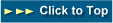 |




